Zachowaj konfigurację

Kliknij menu, wybierz opcję Shutdown, a następnie Power-off computer. Pulpit systemu zostaje zamknięty i po chwili wyświetla się pierwsza plansza z zapytaniem, czy zachować sesję (konfigurację systemu) w pliku na dysku. Korzystając z klawiszy ze strzałkami, zaznacz
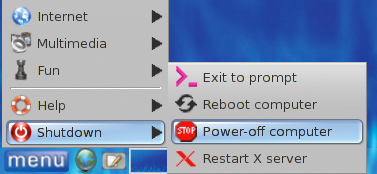

Na następnej planszy za pomocą klawiszy ze strzałkami wybierz dysk lub partycję, na której chcesz zapisać plik z sesją. Najlepiej, gdy nie będzie to partycja, na której jest zainstalowany Windows. Jeśli korzystasz z komputera u kolegi, zapisz konfigurację na pamięci flash. Po jej wybraniu naciśnij [Enter].

Na następnym etapie wybierz wirtualny system plików dla zapisywanego pliku. Bez obaw, nie spowoduje to sformatowania wybranej partycji. Zostanie utworzony plik, który wewnątrz będzie zawierał wybrany system plików. Po wybraniu systemu plików naciśnij [Enter].
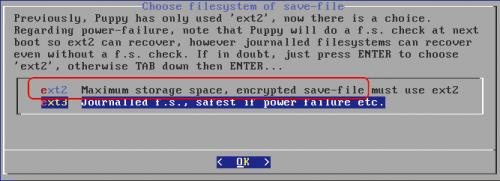

Na kolejnej planszy możesz wpisać własne rozszerzenie do nazwy pliku z zapisaną sesją. Wpisz je z klawiatury i naciśnij [Enter].

Na następnej planszy wybierz, czy plik ma być zaszyfrowany Light encrypted, czy też konfiguracja ma nie być zaszyfrowana – NORMAL. Gdy wybierzesz szyfrowanie, będziesz musiał na jednym z kolejnych etapów wpisać hasło. Trzeba będzie je podawać za każdym razem przy uruchamianiu systemu Lucid Puppy. Po dokonaniu wyboru naciśnij [Enter].
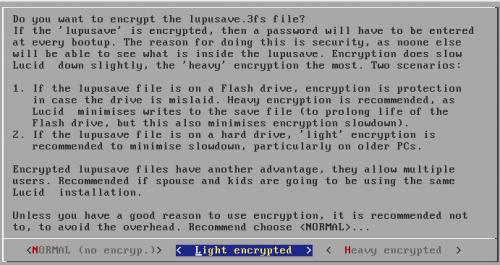

W następnym kroku wybierz wielkość pliku, do którego będzie zapisywana sesja. Jeśli planujesz doinstalować w przyszłości dodatkowe programy, zalecane minimum to 512 MB (tyle wolnego miejsca musi być na dysku, na którym plik będzie zapisany). Optymalnym rozmiarem będzie 1GB. Gdy wybierzesz wielkość pliku, naciśnij [Enter].
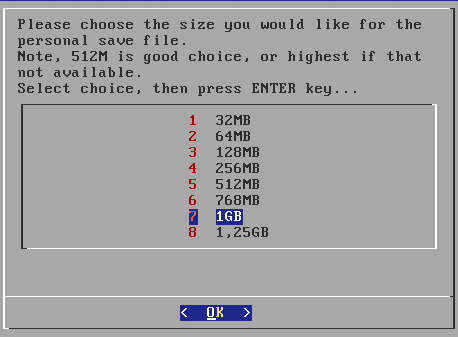

Na tym etapie potwierdź chęć zapisu pliku, wybierając YES, SAVE, i naciśnij [Enter].

W ostatnim kroku system zaproponuje zapisanie innych plików Lucid Puppy na dysku. Nie jest to konieczne, wybierz No i naciśnij [Enter]. Operacja zapisu konfiguracji zostaje wykonana. Podczas kolejnego uruchamiania system automatycznie przeszuka dyski komputera, odnajdzie plik z zapisaną konfiguracją i załaduje go.







